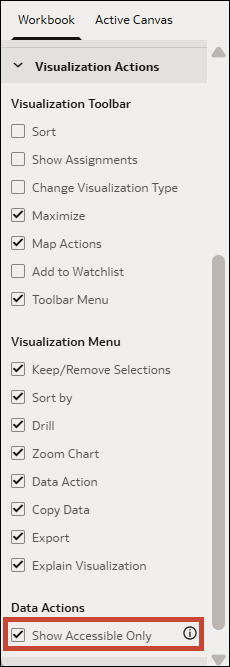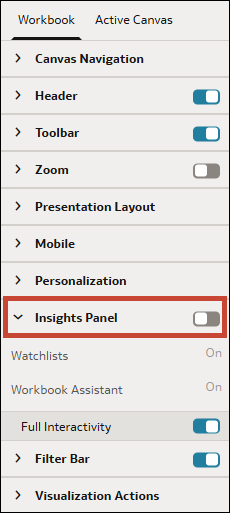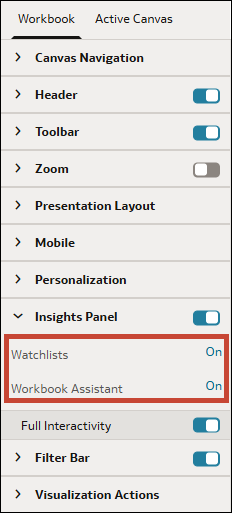Postavljanje svojstava radne knjige u prezentaciji
Radna knjiga nasljeđuje svojstva koja ste postavili na stranici Vizualizacija. Na stranici Prezentacija možete definirati na koji način želite prikazati radnu knjigu korisniku te kako će korisnik navigirati radnom knjigom i obavljati interakciju s njom.
Teme:
-
Definiranje navigiranja podlogom radne knjige u prezentaciji
-
Prikaz ili skrivanje trake zaglavlja radne knjige u prezentaciji
-
Prikaz ili skrivanje alatne trake radne knjige u prezentaciji
-
Definiranje opcija kontrole zumiranja radne knjige u prezentaciji
-
Definiranje izgleda radne knjige za mobilnu aplikaciju u prezentaciji
-
Uključivanje ili isključivanje personalizacije radne knjige u prezentaciji
-
Uključivanje/isključivanje svih akcija za radnu knjigu i podlogu u prezentaciji
-
Definiranje akcija vizualizacije radne knjige u prezentaciji
-
Skrivanje nedostupnih podatkovnih akcija u radnoj knjizi od korisnika u prezentaciji
-
Na ploči Uvidi definirajte skupove podataka i predmetna područja dostupna korisnicima
-
Prikaz ili skrivanje ploče uvida za potrošače u prezentaciji
Definiranje navigiranja podlogom radne knjige u prezentaciji
Kad dizajnirate tijek prezentacije, možete birati među opcijama navigacije koje najbolje odgovaraju načinu na koji želite da se korisnik kreće između podloga radne knjige.
- Donje kartice - Prikazuje svaku podlogu kao karticu, uključujući naslov podloge na dnu radne knjige. Korisnik pritišće kartice kako bi se kretao među podlogama.
- Gornje kartice - Prikazuje svaku podlogu kao karticu, uključujući naslov podloge na vrhu radne knjige. Korisnik pritišće kartice kako bi se kretao među podlogama.
- Traka za navigaciju - Prikazuje svaku podlogu kao krug na dnu radne knjige. Korisnik pritišće krugove za kretanje među podlogama.
- Filmska vrpca - Prikazuje svaku podlogu kao sličicu na dnu radne knjige. Korisnik pritišće sličice za kretanje među podlogama.
- Ništa - Uklanja kontrolu navigacije iz radne knjige.
- Na početnoj stranici zadržite pokazivač iznad radne knjige, pritisnite Akcije i odaberite Otvori.
- Pritisnite Prezentacija.
- Na stranici Prezentacija pritisnite karticu Radna knjiga.
- U odjeljku Navigacija podlogom pritisnite polje Stil i odaberite kako želite da se korisnik kreće među podlogama radne knjige.

- Opcijsko: Pritisnite polje Automatski sakrij i odaberite Uključeno ako želite prikazati ploču navigacije kad korisnik prijeđe mišem preko dna radne knjige.
- Pritisnite Spremi.
Prikaz ili skrivanje trake zaglavlja radne knjige u prezentaciji
Kad dizajnirate tijek prezentacije, traka zaglavlja radne knjige prema zadanim je postavkama postavljena za prikaz. Možete odabrati prikazati ili sakriti traku zaglavlja radne knjige.
- Na početnoj stranici zadržite pokazivač iznad radne knjige, pritisnite Akcije i odaberite Otvori.
- Pritisnite Prezentacija.
- Na stranici Prezentacija pritisnite karticu Radna knjiga.
- U odjeljku Zaglavlje pritisnite Zaglavlje i odaberite Isključi kako biste sakrili traku zaglavlja ili Uključi za njezino prikazivanje.

- Pritisnite Spremi.
Izmjena naslova zaglavlja radne knjige u prezentaciji
Kad dizajnirate tijek prezentacije, moći ćete definirati naziv koji želite da se prikazuje kao zaglavlje radne knjige i kako želite formatirati tekst zaglavlja.
- Na početnoj stranici zadržite pokazivač iznad radne knjige, pritisnite Akcije i odaberite Otvori.
- Pritisnite Prezentacija.
- Na stranici Prezentacija pritisnite karticu Radna knjiga.
- U odjeljku Zaglavlje pritisnite polje Naslov i odaberite naziv koji želite upotrebljavati kao naslov ili odaberite Prilagođeno te unesite naslov.

- Opcijsko: Pritisnite polje Font i navedite stil fonta, veličinu fonta i bilo koje formatiranje koje želite upotrebljavati u naslovu, na primjer, podebljano ili kurziv.
- Pritisnite Spremi.
Izmjena boje zaglavlja radne knjige u prezentaciji
Nakon što dizajnirate tijek prezentacije, možete prilagoditi boju i prozirnost pozadine zaglavlja radne knjige.
- Na početnoj stranici zadržite pokazivač iznad radne knjige, pritisnite Akcije i odaberite Otvori.
- Pritisnite Prezentacija.
- Na stranici Prezentacija pritisnite karticu Radna knjiga.
- U odjeljku Zaglavlje pritisnite polje Pozadina i odaberite Prilagođeno.
- O odjeljku Zaglavlje odaberite polja Boja ispune i Prozirnost boje te odaberite kako želite prikazati poleđinu zaglavlja.
- Pritisnite Spremi.
Dodavanje slike u zaglavlje radne knjige u prezentaciji
Nakon što dizajnirate tijek prezentacije, moći ćete dodati sliku iz datoteke ili URL-a u zaglavlje radne knjige i navesti kako želite da se slika prikazuje.
- Na početnoj stranici zadržite pokazivač iznad radne knjige, pritisnite Akcije i odaberite Otvori.
- Pritisnite Prezentacija.
- Na stranici Prezentacija pritisnite karticu Radna knjiga.
- U odjeljku Zaglavlje pritisnite polje Pozadina i odaberite Prilagođeno.
- U odjeljku Zaglavlje pritisnite polje Izvor slike i odaberite otkud ćete nabaviti sliku.
- Ako odaberete URL, zalijepite URL izvora slike u polje teksta.
- Ako odaberete Datoteka, pritisnite ikonu učitavanja podataka
 i potražite i odaberite datoteku koju želite upotrebljavati.
i potražite i odaberite datoteku koju želite upotrebljavati.
- U odjeljku Zaglavlje navedite svojstva prikaza slike, npr. širinu i visinu slike.
- Pritisnite Spremi.
Prikaz ili skrivanje alatne trake radne knjige u prezentaciji
Kad dizajnirate tijek prezentacije, po zadanim postavkama prikazivat će se alatna traka radne knjige. Možete odabrati želite li korisnicima prikazati ili sakriti alatnu traku radne knjige.
- Na početnoj stranici zadržite pokazivač iznad radne knjige, pritisnite Akcije i odaberite Otvori.
- Pritisnite Prezentacija.
- Na stranici Prezentacija pritisnite karticu Radna knjiga.
- U odjeljku Alatna traka pritisnite Alatna traka i odaberite Isključi kako biste je sakrili ili Uključi za njezino prikazivanje.
- Pritisnite Spremi.
Odabir opcija alatne trake Radna knjiga u prezentaciji
Možete definirati koje opcije alatne trake radne knjige želite prikazati korisniku.
- Na početnoj stranici zadržite pokazivač iznad radne knjige, pritisnite Akcije i odaberite Otvori.
- Pritisnite Prezentacija.
- Na stranici Prezentacija pritisnite karticu Radna knjiga.
- U odjeljku Alatna traka poništite odabir opcija alatne trake koje želite sakriti ili odaberite opcije alatne trake koje želite prikazati.
- Pritisnite Spremi.
Prikaz ili skrivanje kontrole zumiranja u prezentaciji
Kad dizajnirate tijek prezentacije, kontrola zumiranja trake zaglavlja radne knjige prema zadanim je postavkama postavljena za skrivanje. Možete odabrati prikazivanje ili skrivanje kontrole zumiranja za sve podloge.
- Na početnoj stranici zadržite pokazivač iznad radne knjige, pritisnite Akcije i odaberite Otvori.
- Pritisnite Prezentacija.
- Na stranici Prezentacija pritisnite karticu Radna knjiga.
- U odjeljku Zumiranje pritisnite Zumiranje i odaberite Uključi za prikazivanje kontrole zumiranja u traci zaglavlja ili pritisnite Isključi kako biste je sakrili iz trake zaglavlja.
- Pritisnite Spremi.
Definiranje opcija kontrole zumiranja radne knjige u prezentaciji
Kad dizajnirate tijek prezentacije, možete odabrati zadanu postavku zumiranja koja će se upotrijebiti nakon što korisnik otvori podlogu.
Promjena poravnanja podloga radne knjige u prezentaciji
Kad dizajnirate tijek prezentacije, moći ćete upravljati na kojim će se dijelovima podloga radne knjige vizualizacije prikazivati. Time ćete moći odabrati najbolji položaj za vizualizacije temeljem razlučivosti i veličine zaslona krajnjeg korisnika.
- Gore lijevo - Dodavanje razmaka zdesna od vizualizacija na podlozi, ali ne i gore i slijeva na podlozi. Ovo je zadana postavka.
- Gore centrirano - Dodavanje razmaka slijeva i zdesna od vizualizacija na podlozi, ali ne i na vrhu podloge.
- Centrirano - Dodavanje razmaka na vrhu, slijeva i zdesna od vizualizacija na podlozi.
- Na početnoj stranici zadržite pokazivač iznad radne knjige, pritisnite Akcije i odaberite Otvori.
- Pritisnite Prezentacija.
- Na stranici Prezentacija pritisnite karticu Radna knjiga.
- U odjeljku Izgled prezentacije odaberite polje Poravnanje u sandučiću i odaberite poravnanje.
- Pritisnite Spremi.
Definiranje izgleda radne knjige za mobilnu aplikaciju u prezentaciji
Kad dizajnirate tijek prezentacije, možete definirati izgled radne knjige za korisnike koji je otvaraju u mobilnoj aplikaciji Oracle Analytics.
Vi postavljate opciju iskustva na mobilnim uređajima u prezentaciji. Oracle Analytics primijenit će opciju kada korisnik otvori radnu knjigu u aplikaciji. Ako korisnik mobilnog uređaja ne upotrebljava opciju Automatski kao zadani izgled za radnu knjigu u aplikaciji, njihova postavka nadjačat će postavku kartice Prezentacija.
- Automatski - upotrebljava sve postavke koje je korisnik omogućio u mobilnoj aplikaciji.
- Mobilni, složeni - sve vizualizacije stavlja na okomiti popis kako bi se korisnik mogao pomicati kroz njih jednu po jednu.
- Mobilna radna knjiga – održava dizajn i izgled podloga uz primjenu prijelomnih točaka, ako su dostupne, kako bi se optimiziralo mobilno iskustvo.
- Računalni način rada - prikazuje radnu knjigu točno onakvom kako se prikazuje na stolnom računalu bez primjene prijelomnih točaka. Korisnici mogu doživjeti potpuni dizajn i funkcionalnost radne knjige.
Informacije o dizajniranju izgleda podloge s prijelomnim točkama potražite u poglavlju Dizajniranje izgleda podloge za različite veličine zaslona.
- Na početnoj stranici zadržite pokazivač iznad radne knjige, pritisnite Akcije i odaberite Otvori.
- Pritisnite Prezentacija.
- Na stranici Prezentacija pritisnite karticu Radna knjiga.
- U odjeljku Mobilni uređaji pritisnite polje Iskustvo na mobilnim uređajima i odaberite izgled.
- Pritisnite Spremi.
Uključivanje ili isključivanje personalizacije radne knjige u prezentaciji
Kad dizajnirate tijek prezentacije, možete definirati mogu li korisnici upotrebljavati prilagodbe filtara i stanja radne knjige.
Informacije o načinu na koji funkcioniraju prilagodbe filtriranja i stanja radne knjige potražite u poglavlju Filtriranje prilagodbi i stanja radne knjige.
Vaš administrator može onemogućiti prilagodbu radne knjige za čitavu organizaciju putem postavki sustava. U tom slučaju nećete moći uključiti prilagodbu za svoju radnu knjigu. Pogledajte Postavke sustava - omogućavanje personalizacije u radnim knjigama.
Uključivanje/isključivanje svih akcija za radnu knjigu i podlogu u prezentaciji
Nakon što dizajnirate tijek prezentacije, sve akcije trake s filtrima i vizualizacija bit će uključene po zadanim postavkama. Akcije možete isključivati/uključivati zasebno ili možete odabrati opciju Puna interaktivnost kako biste isključili/uključili sve akcije za podloge radne knjige.
- Na početnoj stranici zadržite pokazivač iznad radne knjige, pritisnite Akcije i odaberite Otvori.
- Pritisnite Prezentacija.
- Na stranici Prezentacija pritisnite karticu Radna knjiga.
- U odjeljku Interaktivnost prijeđite na polje Puna interaktivnost.
- Odaberite Isključeno kako biste onemogućili sve akcije s filtrima i vizualizacijama na svim podlogama.
- Odaberite Uključeno kako biste omogućili sve akcije s filtrima i vizualizacijama na svim podlogama.
- Pritisnite Spremi.
Prikaz ili skrivanje trake s filtrima u prezentaciji
Kad dizajnirate tijek prezentacije, možete prikazati ili sakriti traku s filtrima radne knjige.
- Na početnoj stranici zadržite pokazivač iznad radne knjige, pritisnite Akcije i odaberite Otvori.
- Pritisnite Prezentacija.
- Na stranici Prezentacija pritisnite karticu Radna knjiga.
- U odjeljku Traka filtara pritisnite Traka filtara i odaberite Isključi kako biste je sakrili ili Uključi za njezino prikazivanje.
- Pritisnite Spremi.
Definiranje opcija filtriranja radne knjige u prezentaciji
Kad dizajnirate tijek prezentacije, moći ćete definirati koje opcije želite ustupiti korisniku kada upotrebljava traku s filtrima; npr., dodavanje filtara ili promjena vrijednosti filtara.
- Na početnoj stranici zadržite pokazivač iznad radne knjige, pritisnite Akcije i odaberite Otvori.
- Pritisnite Prezentacija.
- Na stranici Prezentacija pritisnite karticu Radna knjiga.
- U odjeljku Traka s filtrima poništite odabir opcija akcija filtriranja koje želite sakriti ili odaberite opciju akcije filtriranja koju želite prikazati.
- Pritisnite Spremi.
Prikaz ili skrivanje filtara radne knjige u prezentaciji
Kad dizajnirate tijek prezentacije, možete sakriti ili prikazati pojedinačne filtre radne knjige.
Kad radite s filtrima u tijeku prezentacije, svi filtri koje sakrijete ili prikažete spremit će se na stranicu Prezentacija, ne i na stranicu Vizualizacija.
Prikvačeni koraci odabira u traci s filtrima ne mogu se sakriti.
- Na početnoj stranici zadržite pokazivač iznad radne knjige, pritisnite Akcije i odaberite Otvori.
- Pritisnite Prezentacija.
- Na stranici Prezentacija pritisnite karticu Radna knjiga.
- U odjeljku Filtri radne knjige poništite odabir filtara koje želite sakriti ili odaberite filtre koje želite prikazati.
- Pritisnite Spremi.
Definiranje akcija vizualizacije radne knjige u prezentaciji
Kad dizajnirate tijek prezentacije, moći ćete odabrati koje će akcije vizualizacije biti dostupne korisnicima u radnoj knjizi. Npr., možete definirati da radna knjiga pruža stavke alatne trake poput one za sortiranje, povećavanje ili dodavanje na popis za nadzor te stavke izbornika vizualizacije poput onih za analizu, izvoz u datoteku, e-poštu ili pak za ispisivanje ili kopiranje podataka.
- Na početnoj stranici zadržite pokazivač iznad radne knjige, pritisnite Akcije i odaberite Otvori.
- Pritisnite Prezentacija.
- Na stranici Prezentacija pritisnite karticu Radna knjiga.
- U odjeljku Akcije vizualizacije i poništite odabir akcija koje ne želite da korisnici obavljaju ili odaberite akcije koje želite da korisnici obavljaju.
- Pritisnite Spremi.
Skrivanje nedostupnih podatkovnih akcija u radnoj knjizi od korisnika u prezentaciji
Kad dizajnirate tijek prezentacije, moći ćete definirati želite li da korisnici vide sve dostupne podatkovne akcije u radnoj knjizi ili želite da vide samo one koje su im dostupne.
Dostupne podatkovne akcije one su koje korisnik može uspješno pozvati. Ako korisnik pokuša pozvati podatkovnu akciju koja će ga odvesti u radnu knjigu, analizu, dashboard ili izvješće kojem nema pristup, prikazat će se pogreška i podatkovna akcija neće biti upotrebljiva.
Kako biste poboljšali iskustvo svojih korisnika, možete upotrijebiti svojstvo Podatkovne akcije u izborniku Prezentacija kako biste podatkovne akcije koje korisnik vidi ograničili samo na one koje su mu dostupne.
Svojstvo podatkovnih akcija koje postavite u kartici Radna knjiga primijenit će se na sve podloge u radnoj knjizi. Prenosi se u svojstvo podatkovnih akcija aktivne podloge za svaku podlogu. Svojstvo podatkovnih akcija u kartici Radna knjiga možete promijeniti za svaku pojedinačnu podlogu u kartici Aktivna podloga. Pogledajte Skrivanje nedostupnih akcija za podatke na podlozi od korisnika u prezentaciji.
- Na početnoj stranici zadržite pokazivač iznad radne knjige, pritisnite Akcije i odaberite Otvori.
- Pritisnite Prezentacija.
- Na stranici Prezentacija pritisnite karticu Radna knjiga.
- U odjeljku Akcije vizualizacije odaberite Podatkovne akcije.
- Odaberite Prikaži samo pristupačno kako bi se korisnicima prikazale samo dostupne podatkovne akcije, a one nedostupne sakrile.
- Pritisnite Spremi.
Na ploči Uvidi definirajte skupove podataka i predmetna područja dostupna korisnicima
Kad korisnicima omogućite pristup pomoćniku za radnu knjigu na ploči Uvidi, moći ćete odabrati koji će im skupovi podataka i predmetna područja biti dostupni.
- Na početnoj stranici zadržite pokazivač iznad radne knjige, pritisnite Akcije i odaberite Otvori.
- Pritisnite Prezentacija.
- Na stranici Prezentacija pritisnite karticu Radna knjiga.
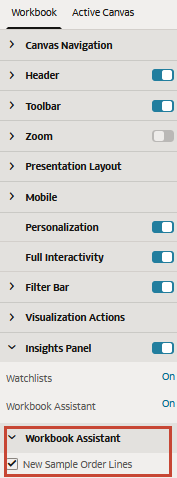
- U odjeljku Pomoćnik radne knjige poništite odabir skupova podataka i predmetnih područja koje želite sakriti od korisnika ili odaberite skupove podataka i predmetna područja koja želite učiniti dostupnima.
- Pritisnite Spremi.
Prikaz ili skrivanje ploče uvida za potrošače u prezentaciji
Kad dizajnirate tijek prezentacije, ploča Uvidi prema zadanim je postavkama skrivena za korisnike. Možete odabrati hoće li ploča uvida biti dostupna korisnicima kako bi je mogli upotrebljavati.
Prikaz ploče uvida korisnicima omogućuje pristup pretplatama i pomoćniku radne knjige s ploče, pogledajte Definiranje opcija ploče uvida za potrošače u prezentaciji.
- Na početnoj stranici zadržite pokazivač iznad radne knjige, pritisnite Akcije i odaberite Otvori.
- Pritisnite Prezentacija.
- Na stranici Prezentacija pritisnite karticu Radna knjiga.
- U odjeljku ploče uvida pritisnite Ploča uvida kako biste je prebacili na Uključi za prikaz ploče ili je prebacili na Isključi za skrivanje ploče.
- Pritisnite Spremi.
Definiranje opcija ploče uvida za potrošače u prezentaciji
Kad dizajnirate tijek prezentacije, možete definirati kojim opcijama želite da korisnici mogu pristupiti na ploči Uvidi.
Kad ploču Uvidi učinite dostupnom korisnicima, možete odabrati hoće li sljedeće značajke ostati dostupne na ploči:
- Pretplate - korisnici mogu pregledavati pretplate koje su s njima podijeljene.
- Pomoćnik radne knjige - korisnici mogu postavljati pitanja na prirodnom jeziku u Oracle Analytics AI pomoćniku radi analize podataka u radnoj knjizi.
Bilješka:
Korisnik može upotrebljavati pretplate ili pomoćnika radne knjige na ploči Uvidi samo ako mu je administrator dodijelio dopuštenja Upotrijebi pomoćnika u radnim knjigama ili Stvori i uredi popise za nadzor. Pogledajte Više o dopuštenjima.- Na početnoj stranici zadržite pokazivač iznad radne knjige, pritisnite Akcije i odaberite Otvori.
- Pritisnite Prezentacija.
- Na stranici Prezentacija pritisnite karticu Radna knjiga.
- U odjeljku Ploča uvida poništite odabir opcija koje želite sakriti od korisnika ili odaberite opcije koje želite učiniti dostupnima.
- Pritisnite Spremi.